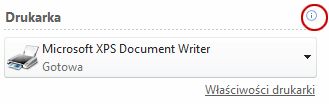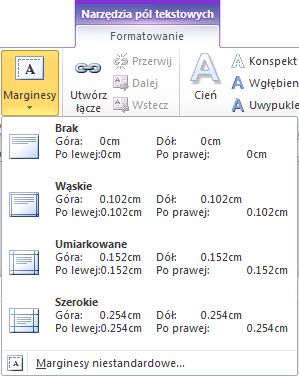Ustawianie marginesów strony dla stron lub pól tekstowych w ramach projektu strony w programie Publisher.
Ustawianie marginesów strony
Aby uzyskać szczegółowy opis wymaganych czynności, zobacz Ustawianie marginesów strony do drukowania w programie Publisher.
Ustawianie marginesów wewnątrz pola tekstowego
-
Kliknij prawym przyciskiem myszy pole tekstowe, a następnie kliknij polecenie Formatuj pole tekstowe.
-
W oknie dialogowym Formatowanie pola tekstowego kliknij kartę Pole tekstowe.
-
W obszarze Marginesy polatekstowego wpisz lub wybierz marginesy Lewy, Prawy, Górnyi Dolny.
-
Kliknij przycisk OK.
Uwaga: Domyślne marginesy pola tekstowego w programie Publisher to 1,25 cm. Jeśli tworzysz biuletyn wielo kolumnowy, możesz zmienić marginesy na 0 cali, aby ułatwić wyrównywanie tekstu i obiektów.
Używanie ustawień marginesów z istniejącego pola tekstowego jako ustawień domyślnych dla nowych pól tekstowych
-
Kliknij prawym przyciskiem myszy pole tekstowe z marginesami, których chcesz użyć jako ustawień domyślnych.
-
W menu skrótów kliknij polecenie Formatuj pole tekstowe,a następnie kliknij kartę Kolory i linie.
-
Zaznacz pole wyboru Zastosuj ustawienia do nowych pól tekstowych.
-
Kliknij przycisk OK.
W następnym nowo tworzyć pola tekstowe będą używać ustawień z tego pola tekstowego.
Ręczne tworzenie nowego pola tekstowego z wymaganymi marginesami
-
Na karcie Narzędzia główne kliknij pozycję Rysuj pole tekstowe .
-
Kliknij miejsce, w którym chcesz dodać pole tekstowe.
-
Kliknij prawym przyciskiem myszy pole tekstowe.
-
W menu skrótów kliknij polecenie Formatuj pole tekstowe,a następnie kliknij kartę Pole tekstowe.
-
W obszarze Marginesy polatekstowego wpisz lub wybierz marginesy Lewy, Prawy, Górnyi Dolny.
-
Kliknij kartę Kolory i linie.
-
Zaznacz pole wyboru Zastosuj ustawienia do nowych pól tekstowych.
-
Kliknij przycisk OK.
Ustawianie marginesów strony
-
Na karcie Projekt strony kliknij pozycję Marginesyi wybierz wstępnie zdefiniowane marginesy. lub
-
Kliknij pozycję Marginesy niestandardowe,a następnie na karcie Prowadnice marginesów wpisz wartości marginesów.
Ustawianie marginesów strony w celu dopasowania do minimalnych marginesów obsługiwanych przez drukarkę biurową
Drukarki biurowe zazwyczaj mają obszar niedruowany wokół krawędzi papieru o szerokości od 0,17 do 0,5 cala. Nic w tym regionie nie zostanie wydrukowane. Aby ustawić marginesy strony publikacji tak, aby ich rozmiar był taki, jaki jest obsługiwany przez drukarkę, należy najpierw określić rozmiar obszaru, który nie może zostać zadruowany przez drukarkę. Aby określić minimalne marginesy drukarki:
-
Kliknij przycisk Plik, a następnie przycisk Drukuj, aby otworzyć stronę wydruku w widoku Backstage.
-
W obszarzeDrukarka wybierz drukarkę, której chcesz użyć.
-
Przy prawej krawędzi nagłówka Drukarka znajduje się mała ikona informacji, umieść wskaźnik myszy na tej ikonie, a zostaną wyświetlone informacje o stanie drukarki, w tym w sekcji Region do wydrukowania, jego minimalne wartości marginesów.
-
Zwróć uwagę na minimalne wartości marginesów. Te wartości marginesów będą potrzebne podczas ustawienia marginesów strony w publikacji.
-
Kliknij przycisk Plik, aby powrócić do publikacji.
-
Na karcie Projekt strony kliknij pozycję Marginesy,a następnie kliknij kartę Prowadnice marginesów.
-
W obszarze Prowadnicemarginesów wpisz zanotone wcześniej minimalne wartości marginesów Dla lewej, Do prawej,Do góryi Do dołu.
-
Kliknij przycisk OK.
Ustawianie marginesów wewnątrz pola tekstowego
-
Kliknij w polu tekstowym, a następnie wybierz kartę Narzędzia pól tekstowych.
-
Kliknij przycisk Marginesy, aby wyprowadzić menu rozwijane.
-
Wybierz jedno ze wstępnie zdefiniowanych ustawień z galerii marginesów lub kliknij pozycję Marginesy niestandardowe i w obszarze Marginesy pola tekstowego wpiszlub wybierz odpowiednie marginesy dla opcji Lewy,Prawy,Górny i Dolny i kliknij przycisk OK.
Uwaga: Domyślne marginesy pola tekstowego w programie Publisher to 1,25 cm. Jeśli tworzysz biuletyn wielo kolumnowy, możesz zmienić marginesy na 0 cali, aby ułatwić wyrównywanie tekstu i obiektów.
Ustawianie marginesów domyślnych dla nowych pól tekstowych w bieżącej publikacji
Jeśli w publikacji istnieje już pole tekstowe z marginesami, których chcesz użyć jako ustawień domyślnych, możesz użyć go jako przykładu dla nowych pól tekstowych, które zostaną tworzyć. W przeciwnym razie musisz najpierw utworzyć pole tekstowe i ustawić marginesy domyślne.
Używanie ustawień marginesów z istniejącego pola tekstowego jako ustawień domyślnych dla nowych pól tekstowych
-
Kliknij prawym przyciskiem myszy pole tekstowe z marginesami, których chcesz użyć jako ustawień domyślnych.
-
W menu skrótów kliknij polecenie Formatuj pole tekstowe,a następnie kliknij kartę Kolory i linie.
-
Zaznacz pole wyboru Zastosuj ustawienia do nowych pól tekstowych.
-
Kliknij przycisk OK.
W nowych polach tekstowych zostanie zastosowane formatowanie ustawione w tym polu tekstowym.
Ustawianie marginesów strony
-
W menu Rozmieść kliknij polecenie Prowadnice układu,a następnie kliknij kartę Prowadnice marginesów.
-
W obszarze Prowadnicemarginesów wpisz wartości marginesów.
Ustawianie marginesów strony w celu dopasowania do minimalnych marginesów obsługiwanych przez drukarkę biurową
Drukarki biurowe zazwyczaj mają obszar wokół krawędzi papieru o szerokości od 0,17 do 0,5 cala, przy czym niczego w tym regionie nie zostanie wydrukowane. Jeśli marginesy strony publikacji mają być zgodne z marginesami minimalnymi obsługiwanymi przez drukarkę, należy najpierw określić rozmiar obszaru drukowania drukarki.
-
W publikacji wybierz pozycję Plik >Ustawienia wydruku.
-
W oknie dialogowym Ustawienia wydruku wybierz kartę Szczegóły drukarki. Wymiary znajdują się w sekcji Region do wydrukowania
Ustawianie marginesów wewnątrz pola tekstowego
-
Kliknij prawym przyciskiem myszy pole tekstowe, a następnie kliknij polecenie Formatuj pole tekstowe.
-
W oknie dialogowym Formatowanie pola tekstowego kliknij kartę Pole tekstowe.
-
W obszarze Marginesy polatekstowego wpisz lub wybierz marginesy Lewy, Prawy, Górnyi Dolny.
-
Kliknij przycisk OK.
Uwaga: Domyślne marginesy pola tekstowego w programie Publisher to 1,25 cm. Jeśli tworzysz biuletyn wielo kolumnowy, możesz zmienić marginesy na 0 cali, aby ułatwić wyrównywanie tekstu i obiektów.
Ustawianie marginesów domyślnych dla nowych pól tekstowych w bieżącej publikacji
Jeśli w publikacji istnieje już pole tekstowe z marginesami, których chcesz użyć jako ustawień domyślnych, możesz użyć go jako przykładu dla nowych pól tekstowych, które zostaną tworzyć. W przeciwnym razie musisz najpierw utworzyć pole tekstowe i ustawić marginesy domyślne.
Używanie ustawień marginesów z istniejącego pola tekstowego jako ustawień domyślnych dla nowych pól tekstowych
-
Kliknij prawym przyciskiem myszy pole tekstowe z marginesami, których chcesz użyć jako ustawień domyślnych.
-
W menu skrótów kliknij polecenie Formatuj pole tekstowe,a następnie kliknij kartę Kolory i linie.
-
Zaznacz pole wyboru Zastosuj ustawienia do nowych pól tekstowych.
-
Kliknij przycisk OK.
W następnym nowo tworzyć pola tekstowe będą używać ustawień z tego pola tekstowego.
Ręczne tworzenie nowego pola tekstowego z wymaganymi marginesami
-
Na pasku narzędzi Obiekty kliknij pozycję Pole
-
Kliknij miejsce, w którym chcesz dodać pole tekstowe.
-
Kliknij prawym przyciskiem myszy pole tekstowe.
-
W menu skrótów kliknij polecenie Formatuj pole tekstowe,a następnie kliknij kartę Pole tekstowe.
-
W obszarze Marginesy polatekstowego wpisz lub wybierz marginesy Lewy, Prawy, Górnyi Dolny.
-
Kliknij kartę Kolory i linie.
-
Zaznacz pole wyboru Zastosuj ustawienia do nowych pól tekstowych.
-
Kliknij przycisk OK.